Qu'ils soient de simples compilations de données personnelles, ou alors l'aboutissement d'un long processus de création, la gravure d'un CD permettra de consulter son travail sans monopoliser quelques 650 Mo sur le disque dur. Elle permettra aussi de le diffuser beaucoup plus simplement à ses amis ou bien en vue de la présentation d'un quelconque projet.
Selon les données à y placer, il pourra donc être utile de faire un peu mieux que ce que proposent des logiciels de gravure "standards" comme Easy CD Creator ou Nero Burning Rom. Ces derniers ne font en effet pas grand chose de mieux que de l'empilement de données. Lorsque l'on sait qu'un très grand nombre de logiciels simples d'accès existent pour enjoliver cela, il serait dommage de ne pas s'y intéresser.
Nous allons donc voir un peu plus en détail ce qu'il est possible de faire, simplement, pour personnaliser davantage vos CDs et pourquoi pas les rendre plus conviviaux et plus rapides à utiliser. Afin de clarifier les choses nous présenterons les choses en fonction du type de données destinées à être gravées.
Compilation Audio/Video
Pour beaucoup le graveur sert de moyen de stockage de fichiers volumineux. Plutôt que de les conserver sur le disque dur il est plus simple de se constituer une "CDthèque" dans laquelle on ira puiser en fonction des besoins. Le plus à la mode en ce moment est assurément la réalisation de compilations de fichiers "MP3" ou "DivX".Le DivX
Qu'il s'agisse d'une compilation de plusieurs petits films ou d'un unique long métrage, remplir un CD avec des vidéos n'est vraiment pas sorcier et avec ce genre de fichiers ce n'est pas l'organisation des fichiers qui est le plus important ;). En revanche il peut être nécessaire d'intégrer les logiciels indispensables à la lecture du film. il serait dommage de simplement graver le fichier vidéo sur le support sans y apporter un peu plus de soins d'autant qu'il peut être nécessaire d'inclure les logiciels capables de tirer parti de ce fichier vidéo comme un lecteur vidéo et les codecs qui ont servi à sa création.Du fait du succès du format DivX, il existe une multitude de petits programmes destinés à créer des interfaces pour vos CDs Videos. Sur un site comme Digital Digest on peut déjà en dénombrer plus d'une vingtaine et faire son choix oblige bien évidemment à tous les télécharger, installer et essayer aussi pour vous faciliter les choses, en voici deux.
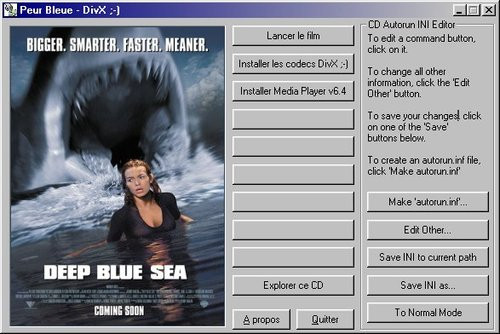
Le premier, Compact Disc Autorun, regroupe des fonctions certes basiques, mais indispensables. Il a l'avantage de ne nécessiter aucune création et la personnalisation de l'interface prend moins de 5 minutes ! La seule chose utile est d'avoir une image représentant le film présent sur le CD pour servir d'illustration. Une fois décompactée l'archive vous laisse entrevoir quelques fichiers et en particulier un "Autorun.exe" qui contient à la fois l'éditeur et l'interface elle-même. Une double-clique sur ce fichier et vous voilà prêt à paramétrer votre première interface.
Un peu spartiates les choses se présentent sous la forme d'une classique fenêtre Windows divisée en deux : à gauche un grand encart pour une image (affiche de film par exemple) et à droite une colonne de 10 boutons paramétrables. Le passage en mode "editor" se fait en cliquant sur l'icône du coin supérieur-droit. Ensuite une pression sur un des 10 boutons vous permettra de définir l'action à accomplir : lire une vidéo (avec le lecteur par défaut de Windows), exécuter un fichier (comme l'installeur d'un lecteur vidéo ou les codecs DivX), afficher un texte d'information ou explorer le contenu du CD. Il est à chaque fois possible d'associer un petit texte qui apparaîtra en surimpression ou un fichier son (format .wav).

Open=Autorun.exe
Label=Mon film
Icon=Autorun.ico
Le second programme, vous permettra de créer des CDs beaucoup plus complexes et même pourquoi pas recréer des interfaces proche de ce qu'on peut trouver sur les DVDs. Media Launcher se propose en effet d'inclure vidéo, images et sons à votre présentation en vue de diffuser un ou plusieurs films. Seul problème, il faudra créée l'ensemble de toutes pièces et si la mise en place à l'aide de l'éditeur fourni est relativement, il me semble que la quantité de travail à fournir par rapport au résultat est disproportionnée. Pour les plus courageux, il sera toutefois possible de mettre au point des pages pour sélectionner les chapitres d'un seul film ou au contraire pour faire son choix entre plusieurs court-métrages.



A noter enfin, pour ceux qui ne veulent pas s'embêter avec d'autres choses que leur unique fichier vidéo sur le CD, il est toujours possible d'inclure une ligne tout bête au fichier "Autorun.inf" inclu à la racine du CD. Cette ligne lancera automatique le fichier vidéo, si le PC dispose du MEdia Player 2 et des codecs nécessaires à la décompression des flux audio et vidéo :
Open=Start Mplayer2.exe /fullscreen /play /close video.avi
Le Mp3
Chose étonnante, s'il existe de nombreux logiciels pour créer de petites interfaces pour fichiers vidéo, il est beaucoup plus difficile d'en dénicher afin de faire la même chose avec des compilations de Mp3s. Parmis les quelques uns que nous avons pu essayer aucun n'étant vraiment satisfaisant, je ne saurais trop conseiller d'employer seulement le logiciel Winamp avec une petite méthode qui vous permettra de l'intégrer facilement à vos CDs afin qu'ils soient lisibles sur n'importe quel PC !Il suffit d'ouvrir WinAmp, de faire glisser tous les fichiers Mp3s à lire et de quitter. Tout seul le lecteur aura créée une liste dénommée "winamp.m3u" qu'il stocke dans son dossier à l'intérieur de "Program Files". Il faudra donc simplement graver à la racine du CD quelques fichiers dossier WinAmp ("Winamp.exe", "Winamp.ini", "Winamp.m3u" et le dossier Plugins) et créer un petit fichier "Autorun.inf" comme celui-ci :
Open=Winamp.exe
Une fois gravé votre CD n'aura plus qu'à être inséré dans n'importe quel lecteur, la fonction d'insertion automatique faisant le reste en allant lire les infos de l'autorun et lancer Winamp et sa liste prédéfinie.
Des installeurs comme les pros !
Pour vos CDs de données vous pouvez également choisir de créer une interface pour rendre le tout plus convivial mais avant de voir cette étape, nous allons détailler la mise au point d'installeurs dans la même veine que ceux que vous pouvez trouver pour des applications ou des jeux du commerce. Il vous sera possible de regrouper différentes données en un seul fichier qu'il suffira de double-cliquer pour installer. Vous pourrez donc distribuer facilement des programmes que vous avez créé, des thèmes de bureaux... et vous serez certains que n'importe qui sera à même de les installer sur sa machine ! Contrairement à ce que l'on pourrait croire arriver à un tel résultat est relativement simple grâce à quelques programmes qui nous permettent de procéder étape par étape en nous guidant tout au long du processus.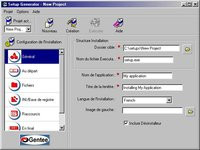
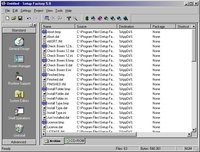
Ce programme, hélas très coûteux (295$ ! Soit plus de 2000 francs !) aura au moins le mérite, grâce à sa version de démo totalement fonctionnelle, de vous montrer ce que peut apporter un gros programme professionnel par rapport à un "petit" freeware dans ce domaine... Ensuite libre à vous d'investir ou non !
Une interface pour vos données
La création de fichiers d'installation "tout automatique" ne rend pas la navigation à l'intérieur d'un CD plus simple. S'il ne s'agit que d'un CD de démonstration destiné à ne contenir qu'un seul programme cela peut largement suffire, mais si d'aventure vous devez placer ne serait-ce qu'une dizaine de ces installeurs, la création d'une petite interface n'est pas à exclure. Quitte à simplifier l'installation autant aller jusqu'au bout !
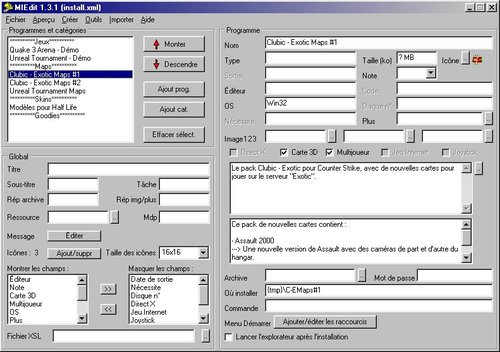
Comme pour les autres types de CDs, il conviendra de bien regrouper toutes les données du futur disque dans un seul et même dossier afin de clarifier les choses. Ensuite le lancement de l'éditeur permettra de se rendre compte de la richesse des options disponibles et risque, au passage, de dérouter quelque peu les novices ! Il ne faut pas se laisser impressionner et simplement procéder de manière ordonnée. Le cadre "Global" contient les informations relatives à l'interface en elle-même : titre de l'interface, nom dans la barre des tâches, répertoire où se trouvent les données... Le cadre "Programme et catégorie" regroupe toutes les rubriques et les applications de votre futur CD. Pour chaque entrée il suffira de remplir la partie de droite en indiquant les informations nécessaires (nom, type, éditeur...), la seule chose délicate étant la gestion de la partie inférieure qui permet de définir l'emplacement de l'archive (au format .zip, .rar, .ace ou bien un simple .exe) et des commandes à employer (possibilité d'intégrer des clefs de registre).
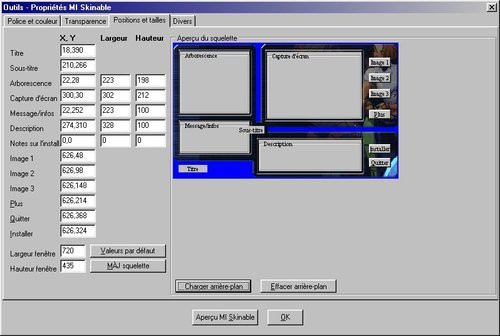
La richesse de ce programme ne réside pas tant dans ces options classiques que des les petits plus que l'on trouve un peu partout. Nous n'aurions pas assez de l'ensemble de l'article pour les passer tous en revue mais le menu "Outils" en est à ce titre un excellent exemple. On peut y vérifier tout les liens des archives, recalculer l'espace nécessaire pour chacune d'elle afin d'éviter les erreurs, transformer tout les noms de fichiers pour que personnes ne puissent utiliser le CD sans l'interface et surtout éditer les propriétés de l'un des points les plus importants de Multi-Install : MI Skinnable. Cette partie regroupe en fait les options de personnalisation de l'exécutable Go.exe et vous permet de modifier totalement l'apparence de votre interface. Un simple coup d'oeil sur la page de skin disponible sur le site officiel du logiciel vous donnera une idée de ce qu'il est possible d'obtenir avec un minimum d'effort !
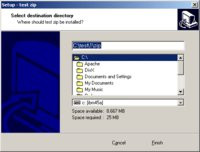
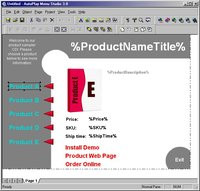
Les petits plus qui font la différence
Les quelques programmes que nous venons de détailler offrent, moyennant un minimum d'investissement, la possibilité de personnaliser ses CDs. De part leur relative simplicité ils s'adressent à pratiquement tout le monde et rendent les compilations plus agréables et plus pratiques à consulter. Pour parfaire le travail, il est cependant possible d'ajouter encore quelques petites touches personnelles, elles aussi accessibles à tous !Un bel autorun !
Sans entrer davantage dans le détail, nous avons déjà vu que certains programmes permettaient de créer un fichier appelé "Autorun.inf" afin de lancer l'interface à l'insertion du CD. Nous allons maintenant voir en quoi consiste exactement ce fichier et essayer de le rendre plus complet.
Il s'agit d'un bête fichier texte caractérisé par quelques balises définissant des catégories d'options. Au minimum, il n'y aura que deux lignes, mais on peut imaginer un fichier de quelques kilo-octets comme c'est le cas chez certains éditeurs. Microsoft par exemple, a choisi de faire figurer de très nombreuses options dans l'autorun de ses jeux. L'intérêt d'ajouter de nouvelles fonctions peut être simplement cosmétique (définir une icône spécifique pour le CD) ou au contraire réellement utilitaire. Il est en effet possible que, sur certains PC, la fonction d'insertion automatique soit désactivée, le fichier Autorun.inf peut alors prendre le relais en ajoutant des options au menu contextuel du CD.
Ce menu s'active par un simple clique du bouton droit de la souris sur l'icône du CD dans le Poste de Travail. Un Autorun.inf bien complet offrira alors à l'utilisateur la possibilité d'installer certaines applications (codecs DivX, DirectX...) sans avoir à fouiner avec l'explorateur Windows. A l'aide du tout bête bloc-notes de Windows vous pouvez créer ou éditer cet Autorun.inf pour y faire figurer ce genre d'options :
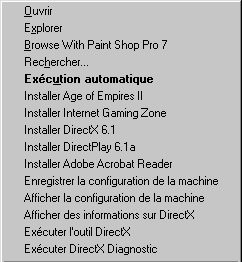
Open=Setup.exe /autorun
Icon=Icone.ico
ShellSetup=Lancer l'interface CD
ShellSetupCommand=Setup.exe
ShellSetup=Installer la démo de Quake 3 Arena
ShellSetupCommand=DemosQ3demo.exe
ShellSetup=Installer la démo d'Unreal Tournament
ShellSetupCommand=DemosUtdemo.exe
ShellDirectx=Installer DirectX 8.0
ShellDirectxCommand=DirectXDxsetup.exe
ShellAcrobat=Installer Acrobat Reader
ShellAcrobatCommand=AcrobatAr40fra.exe
A noter que les lignes "Shell" se rapportent au menu contextuel, alors que la ligne "Open" ne sert que si l'insertion automatique est activée, elle permettra alors de lancer le programme mentionné dès que le CD est placé dans le lecteur. Enfin la ligne "Icon" n'a qu'un rôle décorateur : elle défini le chemin de l'icône qui servira à illustrer le CD.
La touche finale : la jaquette

Ce programme très simple d'accès est disponible en français et comporte la plupart des gabarits dont vous pourriez avoir besoin pour la création d'une pochette CD. Il permet également d'imprimer des jaquettes pour DVD ou VHS mais ce n'est pas notre propos. Une fois choisis le type de pochette que vous souhaitez créer (avant, arrière, disque, avant avec volet intérieur...), il suffit de sélectionner le fichier image (de format .jpg, .bmp ou .gif) qui prendra place sur le patron et de lancer l'impression. On notera qu'il est également possible de conserver des marqueurs autour de l'image pour en faciliter la découpe... Tout est prévu !

Conclusion
Après ce rapide tour d'horizon, vous pouvez vous rendre compte des possibilités offertes par de simples petits programmes le plus souvent gratuits. Il est possible de créer des CDs autrement plus agréables qu'avec les seuls Nero ou Easy CD Creator et tout dépend finalement de ce que vous désirez faire !Enfin cet article n'est évidemment pas complet, d'autres programmes existent tout comme d'autres techniques pour personnaliser encore vos CDs. N'hésitez donc pas à fréquenter les forums de discussion, à partager vos expériences avec d'autres et à enrichir cet article de vos essais.
Pour finir voici une petite liste bien sûr loin d'être exhaustive, de programmes qui se rapportent au sujet de notre article. Les meilleurs sont évidemment sont que nous avons détaillés auparavant mais les autres méritent cependant d'être mentionnés.
| Logiciel | Genre | Prix | |
| Autoplay Menu Studio | Création d'interfaces | Démo 30 jours - 2000FF | |
| Autorun Maestro | Création d'autoruns | Shareware - 150FF | |
| CD Case Creator | Pochettes CD | Gratuit | |
| CD Cover Creator | Pochettes CD | Gratuit | |
| CD Cover Print | Pochettes CD | Gratuit | |
| CD Menu | Création d'interfaces | Gratuit | |
| Compact Disc Autorun | Création d'interfaces | Gratuit | |
| Label Creator 2000 | Pochettes CD | Gratuit | |
| Master Installer | Création d'interfaces | Gratuit | |
| Medialauncher | Création d'interfaces | Gratuit | |
| Multi Install | Création d'interfaces | Gratuit | |
| Movie Launcher Plus | Création d'interfaces | Gratuit | |
| Pochette Express | Pochettes CD | Gratuit | |
| Setup Factory | Création d'installeurs | Démo 30 jours - 2000FF | |
| Setup Generator | Création d'installeurs | Gratuit | |
| Traction CD Menu Creator | Création d'interfaces | Gratuit | |
| VideoCD | Création d'interfaces | Gratuit | |

